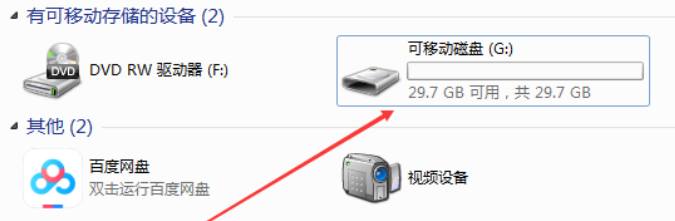u盘文件系统怎么改
- 时间:2024年07月23日 07:18:43 来源:魔法猪系统重装大师官网 人气:10986
在日常工作中,U盘是我们常用的存储工具。其读写速度和使用寿命不仅取决于U盘本身的品质,还与文件系统密切相关。今天,我将向大家介绍如何更改U盘的文件系统。
适用系统:Windows 10
设备型号:华硕VivoBook14
操作步骤
1、将U盘插入电脑。如果电脑上出现一个新的磁盘,说明U盘已成功连接。您可以进行文件传输或磁盘管理。
2、右键点击新加的磁盘,选择“属性”,以查看其详细信息。我们会发现,其文件系统为FAT32,这种系统有一个限制,即无法传输单个超过4GB的文件。
例如,如果您要复制一个5GB的视频文件,系统会提示文件过大。
3、为了解决这个问题,我们可以将U盘的文件系统更改为NTFS。NTFS的安全性和传输单个文件的大小远超FAT32。
操作方式:按下Win+R打开运行,输入cmd,然后点击确定。
4、在打开的命令提示符窗口中,输入以下命令:
convert U盘编号: /fs:ntfs
请注意,命令中的“g”代表硬盘的编号,如C、D、E等。
5、系统将开始转换U盘的文件系统。等待转换完成后,您可以继续使用U盘。
总结
以上是我为大家分享的修改U盘文件系统的教程,希望能对您有所帮助。在实际操作中,您可能还会遇到其他问题,请随时提问,我会尽力解答。祝您使用愉快!
u盘文件系统,u盘文件系统怎么改,修改u盘文件系统
上一篇:u盘重装系统步骤图文教程
下一篇:返回列表